要使用eclipse必须首先配置服务器。这里以tomcat服务器为例。首先需要下载安装apache tomcat。可以参照以下教程:
http://blog.youkuaiyun.com/clj198606061111/article/details/11882265
配置好了之后,由于
MyEclipse集成了很多插件,可以将项目自动部署到Tomcat服务器,如:复制一个已有的项目,在项目上点右键,选择Properties,修改下Web Project Settings为新的项目名称,比如修改login1为login2,deploy下,就到tomcat的webapps下自动生成login2这个项目文件夹。而在Eclipse中,创建一个新的项目,点运行时,可以在工作区下的.metadata.plugins org.eclipse.wst.server.coretmp1wtpwebapps自动生成login1,但是如果直接复制这个login1, 改名为login2,点击运行时将会提示找不到这个文件,因为不是创建的项目,不会部署在工作区下的.metadata.plugins org.eclipse.wst.server.coretmp1wtpwebapps里,所以最好能把项目自动部署到tomcat的 webapps目录下,下面是常见的两种方法:
第一种
见图一
点击mysql项目名,然后点击右键Run As—》Run on Server,按照图二
的样式,点击 Next,再点Finish,见图三
Servers下,已经添加好了一个Tomcat v7.0 Server,在上面点右键,选择open,打开,见图四
Server Locations 的状态为灰色,修改不了,见图五
关键就是需要修改这里,那么怎么能修改呢?先要移除掉部署在其中的项目,见图六
 Server Locations 的状态不为灰色可修改,见图七
Server Locations 的状态不为灰色可修改,见图七
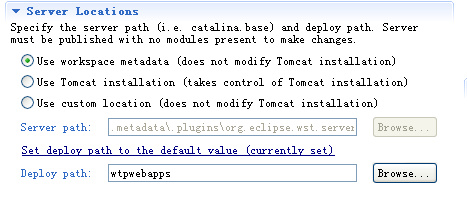
文件修改完,点击close,关闭。弹出对话框,选择YES,保存设置。
至此,设置完成,以后复制一个项目,只需在项目mysql,右键,选择Properties,再选择Web Project Settings修改下项目名称就可以自动部署到Tomcat的Webapps目录下了。见图九。
![[转载]Eclipse自动部署项目到Tomcat的webapps下的有效方法](https://i-blog.csdnimg.cn/blog_migrate/366bd6f00d567be205f042c3468ebd46.jpeg)
注意:1、如果不能选择 User tomcat installation,如果服务器下面有项目,先删除项目(tomcat7下面那个mysql项目,然后右键clean tomcat workspace directory),然后在选择。如果还是不行,直接将服务器tomcat server 7这个右键删除,重新添加tomcat server即可
这样,启动服务后会自动将项目发布到tomcat 下面的webapps下面。但是这样可能会出现访问jsp页面的时候报404错误。
右键单击项目—选择properties,进行如上图这样的部署配置。这样就可以正确访问!
如果要将maven或者其他项目转换为Dynamic web project项目,只需要右键单击项目选择build path—configure build path,
选择 project Facets,勾选Dynamic Web module(至少2.5以上)、Java这两项,
点击这个链接 Further…… 这个蓝色连接
将第二项设定content directory为src/main/webapp,然后点击确定,apply即可!
注意: 在properties中选择 Project Facets,勾选Dynamic Web Module(默认为2.5,java的是1.3,所以要更换较高的版本) ,java然后点击Further configuration available,设定content directory为src/main/webapp。*如果点击Dynamic web moudel没有Further configuration availabel的新增链接。 则先点击revert后再点apply,在重试一次!








 本文介绍了如何在Eclipse中配置Dynamic Web Project以便自动部署到Tomcat服务器。通过设置Eclipse的项目属性和服务器配置,可以避免手动打包WAR文件,实现每次修改代码后直接重启Tomcat服务加载新代码。文中详细步骤包括修改Server Locations、选择Use Tomcat installation以及调整Deploy Path。
本文介绍了如何在Eclipse中配置Dynamic Web Project以便自动部署到Tomcat服务器。通过设置Eclipse的项目属性和服务器配置,可以避免手动打包WAR文件,实现每次修改代码后直接重启Tomcat服务加载新代码。文中详细步骤包括修改Server Locations、选择Use Tomcat installation以及调整Deploy Path。
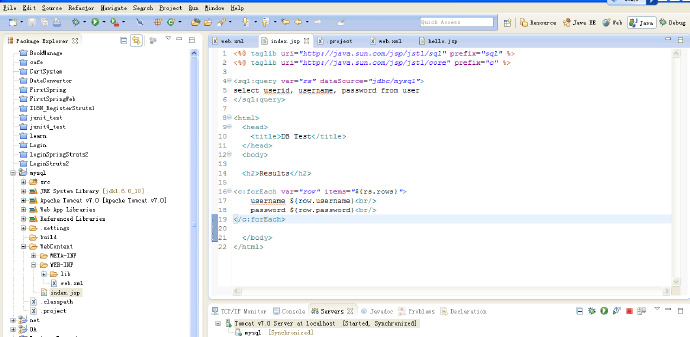
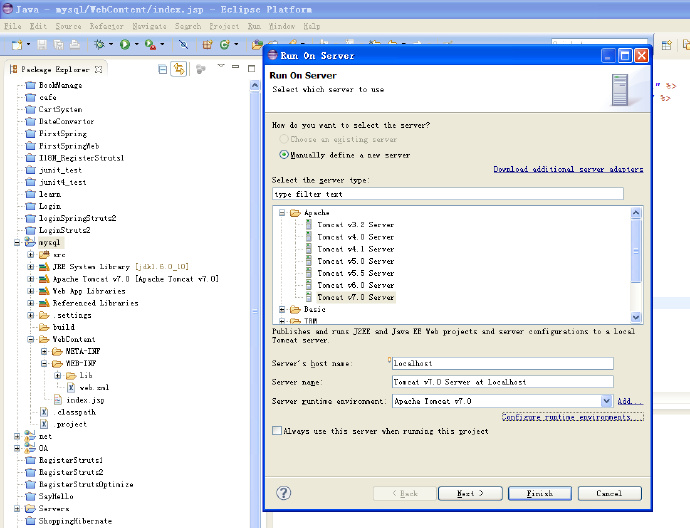

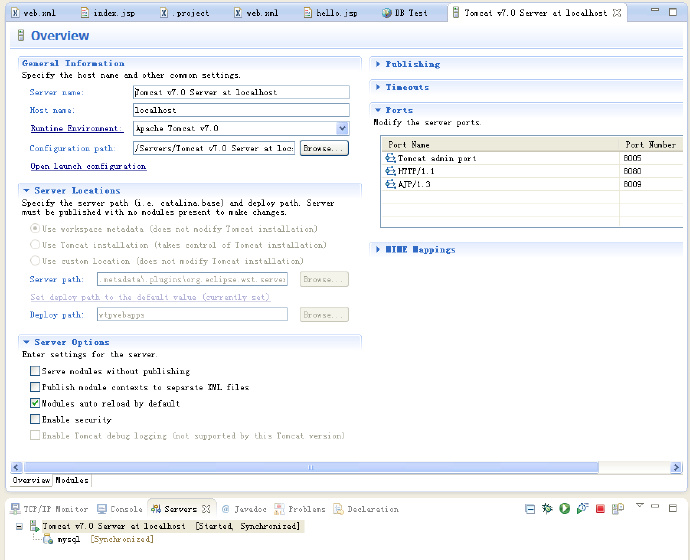
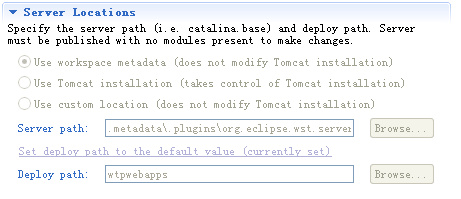
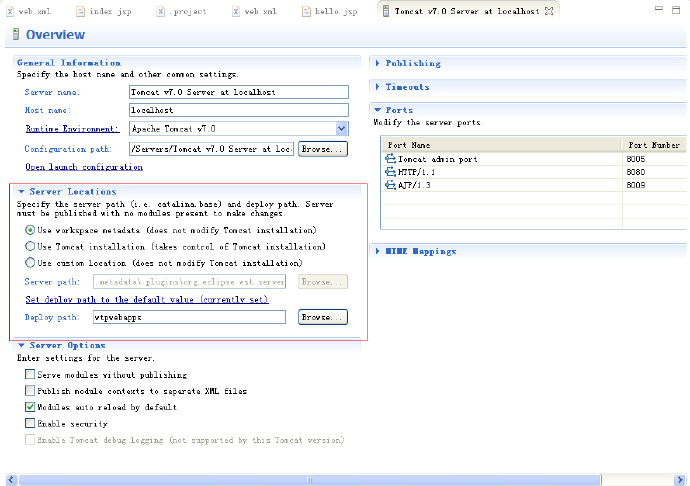
















 2396
2396

 被折叠的 条评论
为什么被折叠?
被折叠的 条评论
为什么被折叠?








